WhatsApp är en av de bästa och mest använda meddelandeapparna i branschen. Den är idealisk för dig som gillar att hålla kontakten med sina vänner och att kunna skicka och ta emot bilagor tillsammans med meddelandena gör appen ännu bättre.
Det betyder inte att appen inte har några problem heller. Den här artikeln kommer att lista 6 vanligaste WhatsApp-röstmeddelandeproblem på din iPhone och visa dig hur du kan undvika eller fixa dem, om du har dem. Och om du använder WhatsApp på en iPhone med iOS 26 version, så kommer den här artikeln också att vara användbar.
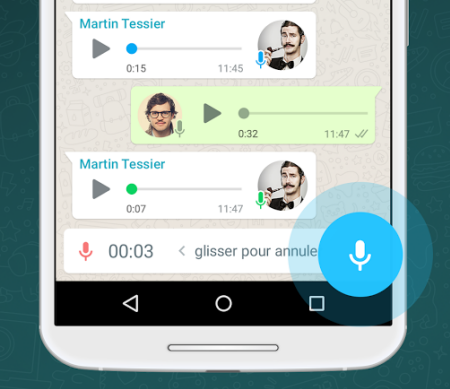
- 1. WhatsApp-röstmeddelanden spelas inte längre in efter 9 sekunder
- 2. Kan inte lyssna på WhatsApp-röstmeddelanden med Bluetooth-hörlurar
- 3. WhatsApp-röstmeddelanden går sönder när jag ansluter bluetooth-högtalare
- 4. WhatsApp-röstmeddelandevolymen är låg
- 5. WhatsApp kraschar alltid och raderar meddelanden automatiskt
- 6. Det går inte att skicka WhatsApp-röstmeddelanden
- 7. Hur man exporterar WhatsApp röstmeddelanden till iPhone eller Android

1 WhatsApp-röstmeddelanden spelas inte längre in efter 9 sekunder
Detta är ett av de vanligaste problemen som WhatsApp-användare möter. Detta kan orsakas när något stör din skärms multi-touch-funktion.
Och sådana störningar kan orsakas av ett skärmskydd. Om du sätter fingret på mikrofonikonen, på grund av ditt skärmskydd, förlorar din iPhone-skärm pekanslutning efter tio sekunder.
- 1. Du kan sätta fingret på mikrofonikonen och försöka flytta den lite samtidigt, så att pekanslutningen fortfarande fungerar.
- 2. Försök att ta bort skärmskyddet och försök sedan igen.
2 Det går inte att lyssna på WhatsApp-röstmeddelanden med Bluetooth-hörlurar
Har du stött på de ohörbara WhatsApp-röstmeddelandena via Bluetooth-hörlurar? Du kan stänga av Bluetooth-hörlurarna och sedan återansluta Bluetooth för att se om det hjälper. Följ följande steg:
På iPhone
Steg 1 : Gå till Inställningar > Bluetooth. Inaktivera Bluetooth med enheten.
Steg 2 : Gå till Inställningar > Bluetooth igen och vänta tills Bluetooth-hörlurar visas på iPhone-skärmen. Tryck på dem för att aktivera dem.
Désactivez Bluetooth iPhone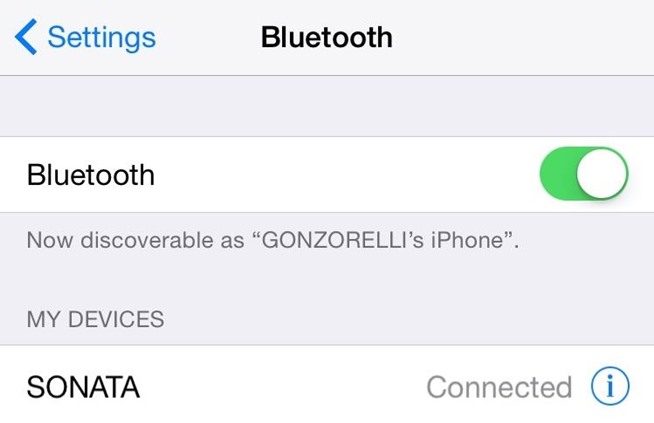
På Android
Steg 1 : Svep nedåt från den övre kanten av Android-skärmen. Tryck på Bluetooth-ikonen i menyn och Bluetooth blir omedelbart inaktivt.
Steg 2 : Tryck på Bluetooth-ikonen igen för att stänga av anslutningen.
Désactivez Bluetooth Android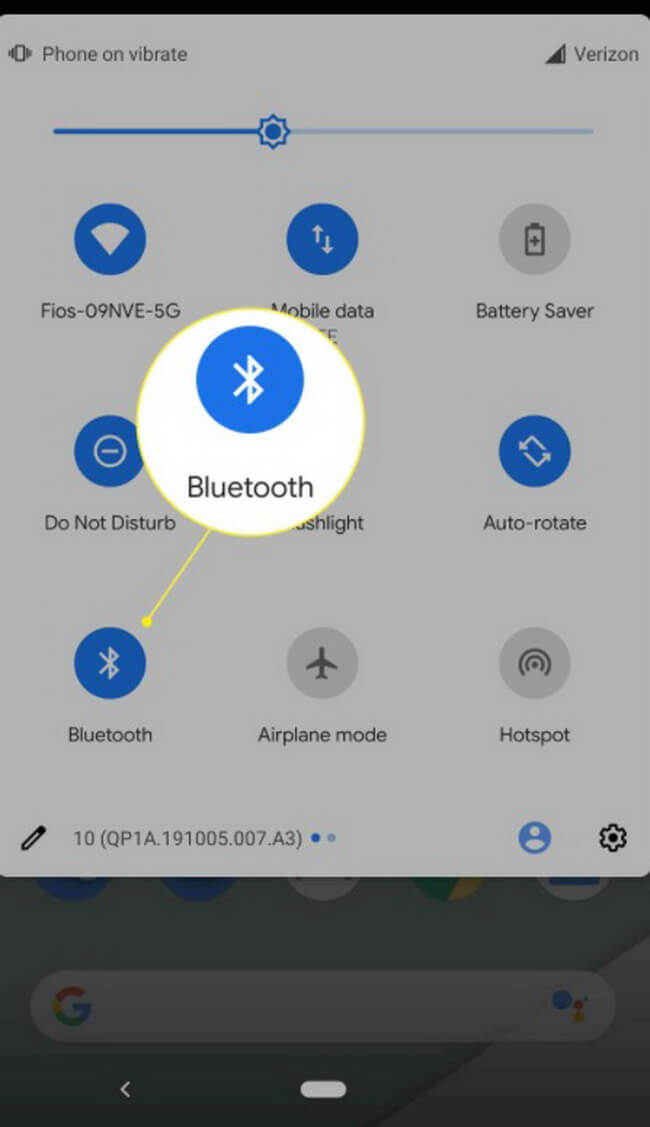
3 WhatsApp-röstbrevlådan går sönder när jag ansluter bluetooth-högtalare
Detta är ett problem som de flesta har stött på efter att ha uppdaterat sina enheter. Det finns ingen officiell lösning ännu.
Men du kan prova att uppdatera eller installera om WhatsApp-appen och se om det hjälper.
Du kan också kontakta WhatsApp kundtjänst via e-post (support@whatsapp.com) för att se om de kan åtgärda problemet.
4 WhatsApp röstbrevlådan är låg på iPhone
Detta är ett annat problem som oftast uppstår för iPhone-användare. Som svar på ett e-postmeddelande från WhatsApp sa de att problemet är med iOS-systemet och inte själva appen. Om du stöter på det här problemet, försök att starta om din iPhone. Du kan göra detta genom att stänga av den, vänta 30 sekunder och sedan slå på den igen. Om det inte fungerar kan du behöva kontakta Apple för att få hjälp.
5 WhatsApp kraschar alltid och raderar meddelanden automatiskt
Detta är ett problem som vissa människor har stött på när de använder WhatsApp-applikationen, särskilt för gruppchattfunktionen. Om detta händer dig är den bästa lösningen att ta bort WhatsApp-applikationen och installera om den från App Store eller Google Store. Se till att säkerhetskopiera dina WhatsApp-meddelanden och bilagor innan du gör det.
Notera:
På WhatsApp, med Ephemeral Messages -funktionen , försvinner alla meddelanden från en chattkontakt efter 24 timmar, 7 dagar eller 90 dagar beroende på dina behov. Du kan inaktivera den här funktionen om du vill.
6 Det går inte att skicka WhatsApp-röstmeddelanden
Om Whatsapp inte kan skicka röstmeddelanden kan det bero på tre möjliga orsaker.
- Whatsapp kan inte spara något eftersom telefonminnet är fullt.
- Whatsapp har inte de nödvändiga behörigheterna för att använda din telefons mikrofon.
- Det finns en aktiv inspelningsapp.
I det här fallet kan du åtgärda problemet genom att prova de tre separata lösningarna nedan:
Lösning 1. Frigör utrymme på iPhone eller Android.
För att frigöra utrymme på iPhone eller Android kan du säkerhetskopiera din telefon till molnet, säkerhetskopiera din telefon lokalt, radera gamla e-postbilagor och nedladdade filer eller avinstallera appar du inte använder och etc.
Lösning 2. Ge nödvändiga behörigheter.
Denna lösning beror på telefonen om det är ett Android-system eller en iPhone.
För Android : Gå till Inställningar > Appar och aviseringar eller Appar eller Applikationshanterare, hitta WhatsApp i listan över alla appar. Tryck på Behörigheter och tryck på reglaget bredvid Mikrofon och aktivera den.
För iPhone : Öppna Inställningar på din iPhone, scrolla ned och tryck på WhatsApp och slå på knappen bredvid Mikrofon på/av och slå på den igen. Jag har en aktiv inspelningsapplikation. WhatsApp kan inte spela in röstmemon om en annan app för samtalsinspelning eller skärminspelning är aktiv på din telefon och måste inaktiveras eller avinstalleras.
Lösning 3. Inaktivera aktiv inspelningsapp.
WhatsApp kan inte spela in röstmeddelanden om en annan app för samtalsinspelning eller skärminspelning är aktiv på din telefon och måste inaktiveras eller avinstalleras.
7 Austuce-bonus: Bästa WhatsApp-återställningsverktyget
Det kan vara ganska problematiskt att återställa röstmeddelandena i dina WhatsApp-chattar när de raderas av misstag. Om du inte har säkerhetskopierat dem i förväg blir det svårare att återställa dem. Om detta är problemet du har för närvarande rekommenderar vi att du använder ett tredjepartsverktyg som kommer att kunna återställa all din data utan en säkerhetskopia.
iMyFone ChatsBack WhatsApp programvara för dataåterställning är den ultimata WhatsApp-videoåterställningslösningen för alla scenarier. Oavsett om det är oavsiktlig radering, systemkrasch, fabriksåterställning, förlorad enhet eller trasig skärm, etc., iMyFone ChatsBack erbjuder dig ett enkelt sätt att återställa raderade WhatsApp-data från Android-smarttelefoner eller surfplattor eller iOS med ett klick.
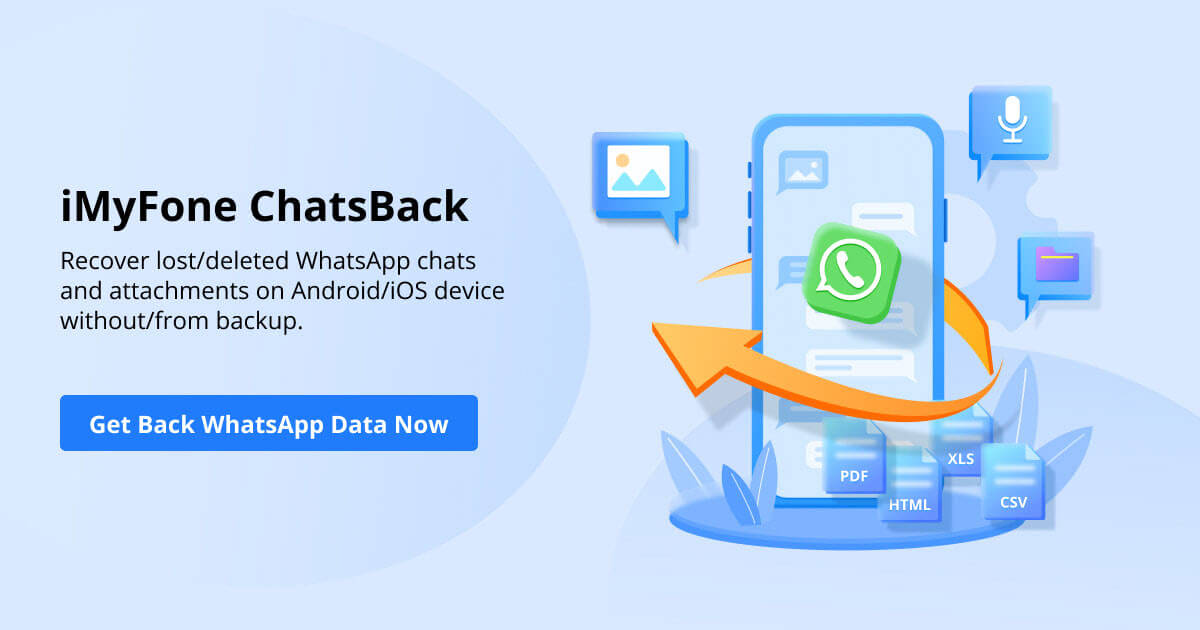
Prova det gratis!
- Återställ raderade WhatsApp- och WhatsApp Business- videor , foton , kontakter eller meddelanden på iPhone/Android-enhet.
- Återställ raderade WhatsApp-data från Google Drive eller iTunes-säkerhetskopior och återställ dem till din iPhone/Android-enhet.
- Förhandsgranska återställningsbara WhatsApp-data innan du utför den slutliga återställningen på iPhone/Android-enhet eller PC.
Slutsats
Vi hoppas att ovanstående lösningar kan hjälpa dig att fixa WhatsApp-röstmeddelandeproblem och få ditt WhatsApp-ljudmeddelande att inte fungera tillbaka till normal status.